
Crear una página de Facebook para tu empresa (o fanpage) es una de las acciones más importantes que necesitas incluir en tu estrategia en redes sociales, sobre todo si tu modelo de negocio es B2C.
Es una tarea sencilla de realizar pero que sigue despertando muchas dudas entre los usuarios con menos conocimientos en Marketing Digital.
Por eso me he decidido a crear esta guía en la que te explico, paso a paso, cómo tú puedes hacerlo. Además, voy a explicarte como personalizarla y optimizarla con los aspectos clave que necesitas.
Si tu Plan de Social Media Marketing incluye otras redes sociales, quizá también te interesa leer estos dos posts:
> Instagram para empresas: cómo crear y usar un perfil de negocios
> ¿Cómo usar Pinterest para empresas en tu estrategia de Social Media?
> ¿Cómo crear una cuenta en Twitter y utilizarla?
> ¿Cómo crear una página de LinkedIn para empresas?
¡Empezamos con la fanpage!
Cómo crear una página de Facebook o fanpage paso a paso
Con los años Facebook ha simplificado mucho el proceso de creación de una página para empresas. Actualmente, con tan solo 3 acciones, ya la tienes creada. Eso sí, después la puedes optimizar para que se adapte mejor a tu negocio, a tus usuarios y a lo que buscas como empresa en esta red.
Lo primero que necesitas es tener un perfil personal en Facebook. Sólo se puede crear una página de empresa desde uno. La fanpage quedará asociada a él como propietario y administrador.
NOTA IMPORTANTE: Ese perfil no puede tener el nombre de la empresa, si no quieres que Facebook te acabe bloqueando la página. Esta red no quiere perfiles personales con nombres de empresa.
Paso 1: Loguéate con tu perfil personal y crea tu página
Una vez que ya has accedido a tu perfil es el momento de crear la página de Facebook.
Utiliza el botón superior cuadrado con 9 puntos:
Desde ahí llegas a todas las opciones de “CREAR” que tiene Facebook. Elige la de “página”, que siempre estará representada por una bandera. Como ves en la imagen, es muy sencillo acceder a ella y parece muy claro que lo que la red social busca es que utilicemos los escenarios que ofrece.
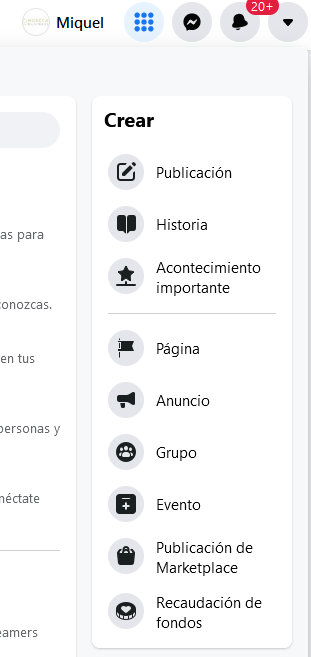
Paso 2: Escribe el Nombre, Categoría y descripción breve de la página de Facebook
La verdad es que Facebook nunca ha tenido muy claro que hacer con las categorías para las páginas de negocio. De 6 pasó a 2 y, ahora, no queda claro cuántas hay.
No obstante, si escribes una letra o palabra relacionado con tu negocio, la propia red ya te ofrece algunas opciones. No es texto libre, sino que tienes que elegir de entre las que te muestra.
En este paso se trata de que identifiquemos bien la actividad a la que se dedica nuestra marca o comunidad. Para eso, escribe una de las palabras que mejor te definen y elige cuál se adapta mejor a ti, de entre la muestra de Facebook. No te preocupes demasiado porque es un campo que podrás editar con la ruta:
>>Asegúrate de estar interactuando como página>Pestaña superior de “Información”>clic en el lápiz de categoría.
Paso 3: Subir las fotos de perfil y de portada
Llegamos a las imágenes y, en este momento, me gustaría hacerte 3 recomendaciones:
- Foto de perfil. Selecciona tu logo o algo que te identifique ante tus usuarios fácilmente. Si eres una marca personal, sería una buena elección la que ya tienes en tus perfiles. Eso sí, añade algún matiz para que se diferencie la página del perfil, por ejemplo, un gif en uno de los dos.
- Foto de portada. Hay muchas páginas de Facebook para negocios que no aprovechan bien este fantástico espacio.
Te invito a que destaques en él algún evento o actividad que estés preparando. Si no tienes nada, escribe tu slogan, tu claim o, al menos, en qué otras redes sociales estás presente.
¡Ah! Recuerda que en Facebook tienes la posibilidad de subir un vídeo aquí.
- Conserva el tamaño que le gusta a Facebook para que no se corten. Piensa que de vez en cuando lo cambian, así que tendrás que revisar estos valores de vez en cuando durante el año.
Perfil: 170 x 170 px
Portada: 851 x 315 px
Ya te aparece el botón de “GUARDAR”. Un clic más y ¡ya tienes creada tu página de Facebook para empresas!
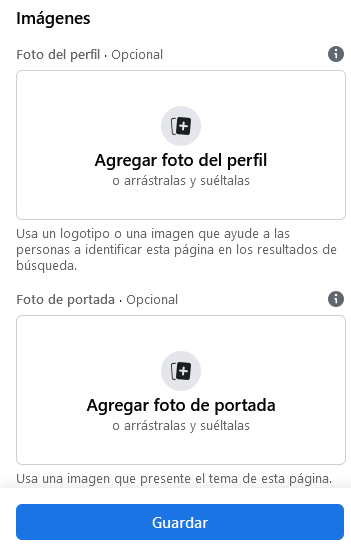
¿Cómo vincular tu página de Facebook con tu cuenta de WhatsApp?
WhatsApp es una de las formas de comunicación más habituales entre empresas y consumidores. Si trabajas tu fanpage de Facebook, te recomiendo que lo incluyas en el botón de la Call To Action.
Si acabas de crear tu fanpage
Podríamos decir que este es el paso 4 de crear la fanpage o página de Facebook porque, en realidad, en cuanto clicas en el botón de “guardar” (ver paso anterior), te aparece esta opción.
Es tan sencillo como introducir el número de tu WhatsApp Business, introducir el código que te envía y dar el ok para que se convierta en el botón de tu Call To Action principal.
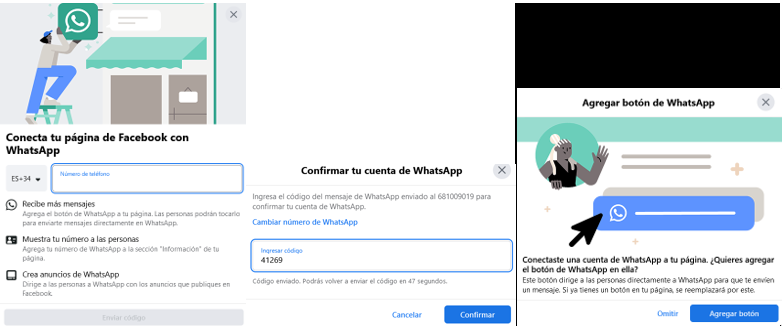
Si ya tienes creada tu fanpage
Es posible que te haya saltado una ventana en la que Facebook ya te anima a que conectes tu WhatsApp con la página. Es normal, son del mismo dueño y quiere que utilicemos al máximo sus productos.
Si no lo ha hecho:
- Clica en el botón principal de la llamada a la acción
- Edita el botón

- Elige la opción del Whatsapp
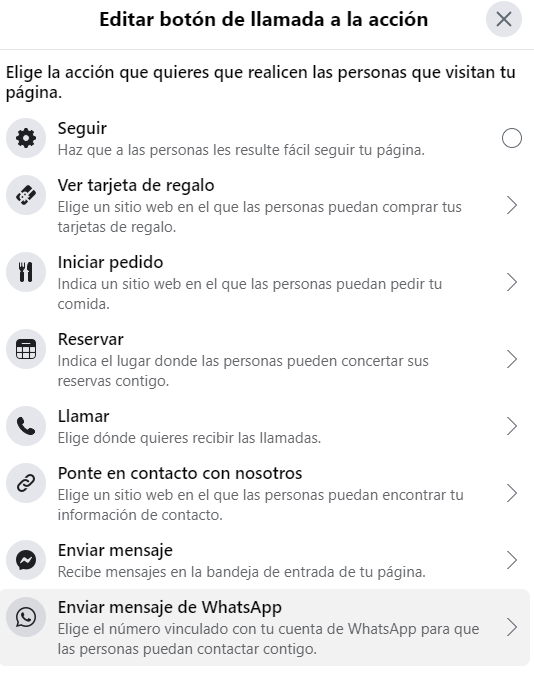
- Vincula el número de teléfono y verifícalo con el código que te envíe.
(Recuerda que necesitas que sea WhatsApp Business).
Si buscas personalizar este botón, ve más abajo, donde te lo explico con más detalle.
> https://soniadurolimia.com/como-crear-una-pagina-de-facebook-para-empresas/
¡Y ya lo tienes!
¿Cómo funciona la página Facebook para empresas? Ventajas
Facebook no es mi red social favorita, pero reconozco que me gusta mucho la actualización que le han dado a la página (ojalá lo hiciera LinkedIn). ¿Por qué?
Por esto: Ventajas de la nueva fanpage:
✅ Es más intuitiva
Tiene menos niveles de profundidad, es decir, está todo mucho más a mano, más accesible.
Se entiende y se ve mejor dónde está cada cosa.
✅ Tiene más independencia.
En realidad tiene la misma, pero antes estaba oculto. Ahora, puedes cambiar de tu perfil personal a la página fácilmente y trabajarla casi como si fuera un perfil personal.
Muévete con libertad con tu página con un solo clic en “cambiar”.

✅ Favorece la humanización de la marca
El hecho de darle más libertad de movimientos te permite interactuar con otras páginas y con perfiles personales. Dicho de otra forma: con tus potenciales clientes.
Esto significa que:
✅ Aumenta el branding
Porque cuando interaccionas con tu página de empresa con otros perfiles, das visibilidad a tu marca y ayudas a que se recuerde. Ponlo en marcha con la “Sección de noticias” y sigue, como página, a otras páginas (¿las de tus clientes, quizá?).
✅ Ayuda a hacer Social Selling
Esta movilidad de la fanpage facilita que, como marca, ayudes a tu equipo de venta a ser más visible. ¡Interactúa con ellos!
>¿Qué es el Social Selling y cómo ayuda a tu departamento comercial?
✅ Más Usable
En definitiva, me parece más usable y más sencilla para los administradores de página.
Cómo personalizar tu página de Facebook para empresa
Ahora que ya tienes tu fanpage ha llegado el momento de personalizarla y optimizara para sacar de ella el máximo partido.
Veamos los puntos más importantes en este proceso.
/1/ Designa a 2 administradores, al menos.
Este es el primer consejo que quiero darte para la optimización de tu fanpage. ¿Por qué? Porque queremos evitar problemas de acceso y, si en algún momento tú tuvieras alguna dificultad con tu perfil personal, tu página en Facebook estaría a salvo gracias al otro administrador.
Eso sí, por favor, que sea de tu total confianza.
Para asignarlo haz esta ruta desde la página:
Administrar > Acceso a la página > Añadir > Asigna el rol de administrador a la persona que deseas
(Es el antiguo “Roles de Página”)
Desde aquí también puedes controlar qué accesos tienen disponibles cada uno de tu equipo de trabajo.
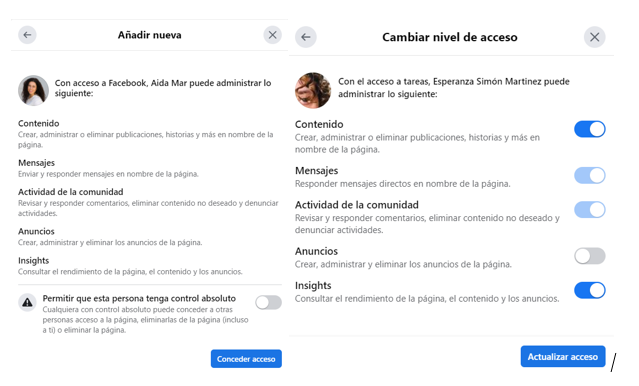
/2/ Completa los Detalles
Desde el inicio de tu página de empresa en Facebook, actualiza los detalles que la red ya te marca. Vigila el número de caracteres.
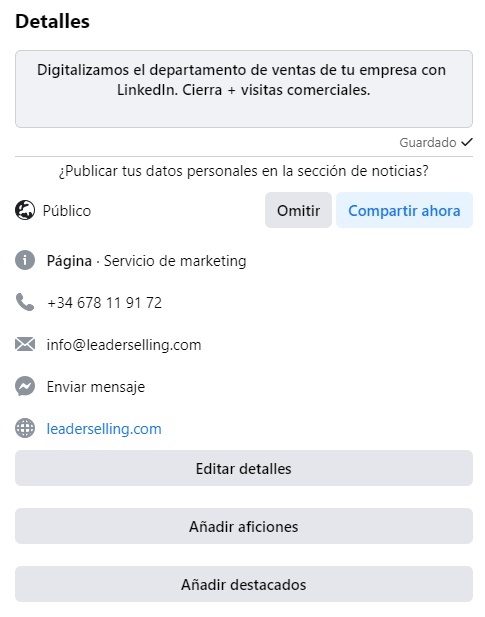
Si eres un negocio físico, este es tu momento:
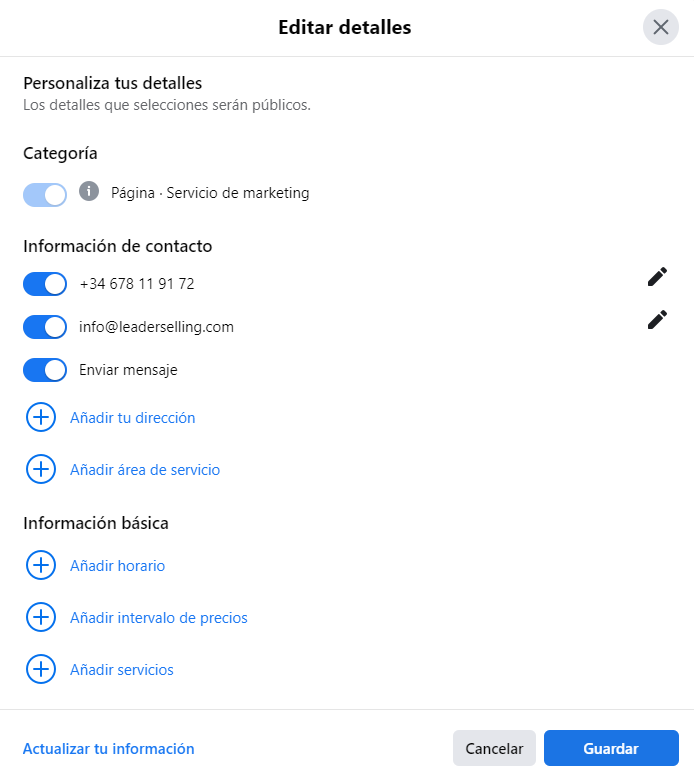
Haz clic en “Actualizar tu información” y explora bien esta área. Tienes detalles importantes para añadir, como un enlace a la política de privacidad.
/3/ Configura los mensajes automáticos
Si tienes una página de Facebook que interesa a tus fans probablemente van a enviarte mensajes privados. Este es un apartado muy importante que te sugiero tengas muy en cuenta. Suele ser un canal habitual que utilizan tus clientes para contactar contigo, junto con el WhatsApp.
Si los quieres gestionar rápidamente te va a ser muy útil la personalización de los mensajes de respuesta que les puedes dar.
La ruta desde tu página es: Administrar > Configuración de Mensajes
Desde ahí, selecciona cómo quieres que se comporte tu asistente.
/4/ Repasa el menú de los administradores
La página de Facebook para empresas tiene más opciones que puedes ver en el menú de la izquierda, una vez entras en “Administrar”.
Es importante que repases todas las opciones que tienes para que las aproveches de la forma estratégica más adecuada para ti.
Desde mi punto de vista, “Tus herramientas” es la más interesante, pero no dejes de investigar el resto.
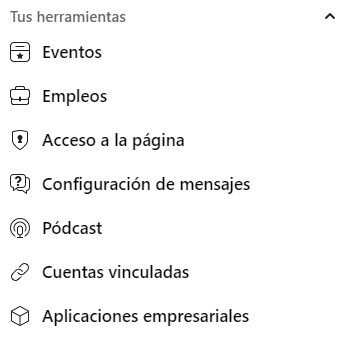
NOTA: Te recomiendo NO utilizar la sección de anuncios de este menú. Es mucho más rentable y eficaz consultar a un profesional de Facebook e Instagram Ads, para que te lo gestione desde el Business Manager.
Yo confío en Lorena Di Battista y es a quien te recomiendo.
Si te pierdes en algún paso, déjame tu duda en los comentarios del final y lo resolvemos juntas-os.
/5/ Cómo cambiar el nombre de tu página de Facebook
Recuerda que las páginas de Facebook para empresas ahora funcionan como un perfil personal. Por lo tanto, para cambiar el nombre u otros detalles, la ruta que tienes que hacer es:
Clic en la foto de la esquina superior derecha
>Configuración y Privacidad
>Edita el nombre o el nombre de usuario (URL)
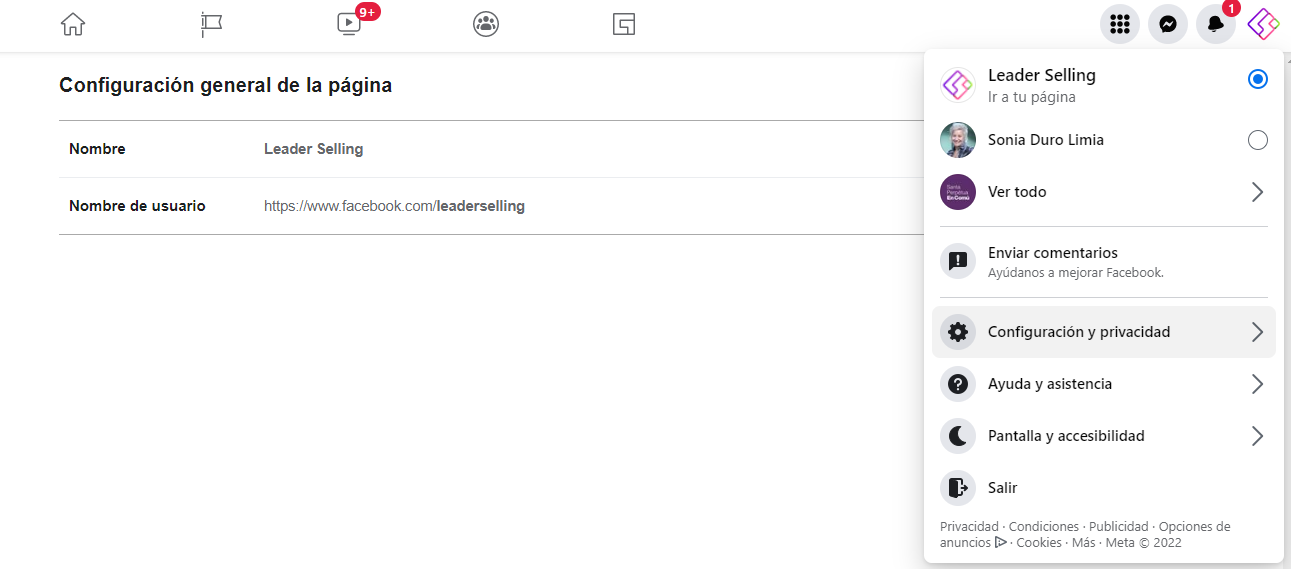
Has de diferenciar entre:
- El nombre de la página, que puede ser el que tú quieras.
- El nombre de usuario, que es tu URL y que es único para ti. (No puede estar repetido porque es como si fuera tu web dentro de Facebook). En este paso lo que estás haciendo es solicitar el cambio a Facebook. Ellos deciden si lo aprueban o no.
Te recomiendo que acabes de revisar el resto de opciones que tienes en esta ruta, para que la privacidad quede como tú deseas.
/6/ Crea un botón estratégico para tus objetivos
Facebook permite crear una Call to Action (Llamada a la acción) muy directa gracias a la opción de añadir un botón.
Las opciones que tienes para personalizarlo están agrupadas en 3 categorías:
- Permite que las personas te ayuden:
pensada para locales o eventos físicos, Por ejemplo, hacer reservas o vender entradas.
- Consigue que las personas se pongan en contacto contigo:
Invitas a los usuarios a enviarte un mensaje a través de distintas opciones, como WhatsApp o email. - Vincula tu grupo o aplicación.
Ideal en caso de que tengas una APP o tu estrategia esté derivada más a un grupo que a la fanpage.
¡Sé estratégico en esta elección porque puede darte muy buenos resultados!
>Ve a los 3 puntos del menú superior y clica en “Editar botón de llamada a la acción”
>Elige la opción que deseas y configúrala.
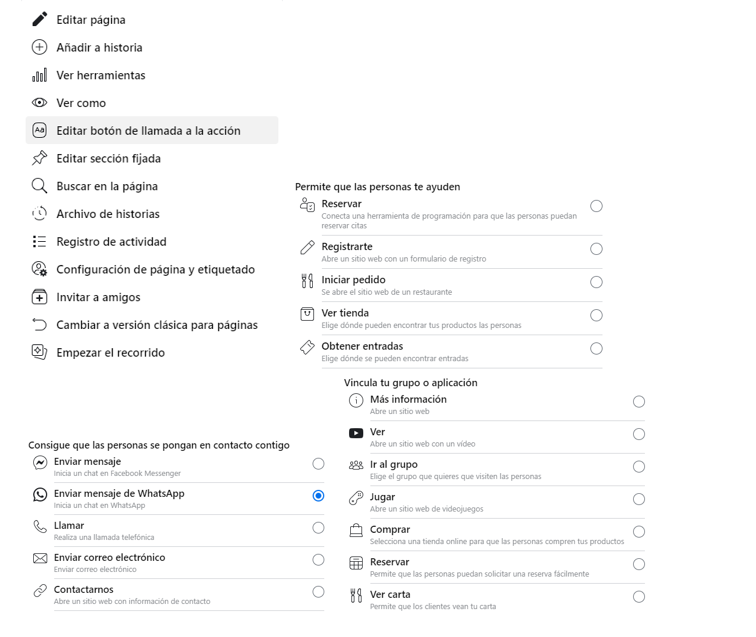
¿Cómo eliminar tu página de Facebook para empresas?
Cuando te llega el momento de querer eliminar una fanpage los motivos importan poco.
Hay dos casos en los que puedes encontrar: que tu página de Facebook esté publicada o no.
Si tu página de empresa ya está publicada
La ruta que tienes que hacer, una vez estás administrando tu página es:
Clic en botón de la esquina superior derecha >Configuración y Privacidad >Configuración >Privacidad >Información de la Página de Facebook >Desactivación y Eliminación
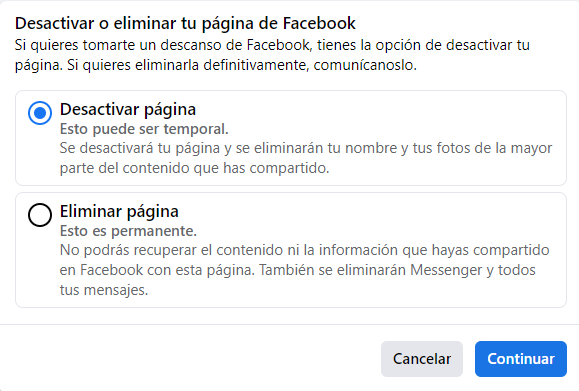
Si tu página de empresa no está publicada
El proceso que tienes que hacer, desde tu perfil personal, es:
Clic en la sección de páginas del menú superior (el icono de la bandera)
>Te aparece una columna con tus páginas publicadas y otra con las que tienes ocultas. Aquí, se ve muy claro el icono del cubo de basura.
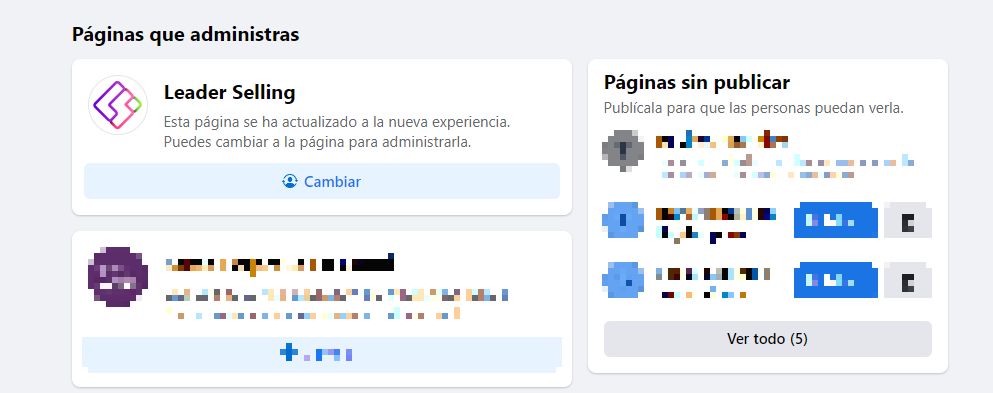
Ten en cuenta que con ninguna de las opciones se eliminará completamente. Facebook te da 14 días antes de ese paso, por si cambias de idea.
Conclusiones
Si tu negocio encaja con el modelo de negocio al que Facebook está enfocado, B2C fundamentalmente, seguro que te irá muy bien que te adentres en la gestión de una comunidad aquí.
Ya has visto que ahora es mucho más sencillo crear y gestionar una página de Facebook, porque sus actualizaciones la han llevado a tener las opciones de un perfil personal.
Con buenos contenidos, útiles para tus fans y algo de publicidad, seguro que irá creciendo poco a poco.
¿Te animas a crearla y gestionarla?
También te puede interesar...








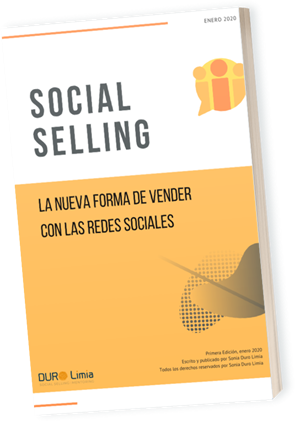
No hay Comentarios en ¿Cómo crear una página de Facebook para empresas? Guía paso a paso